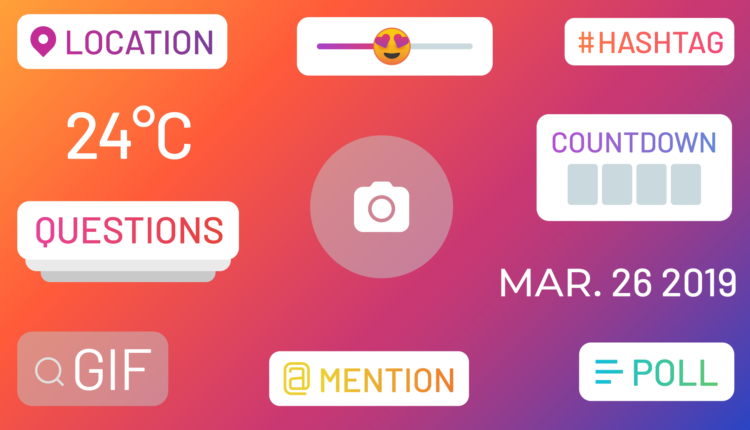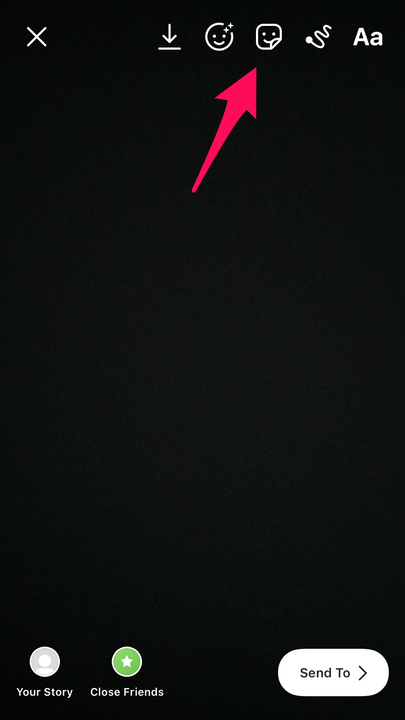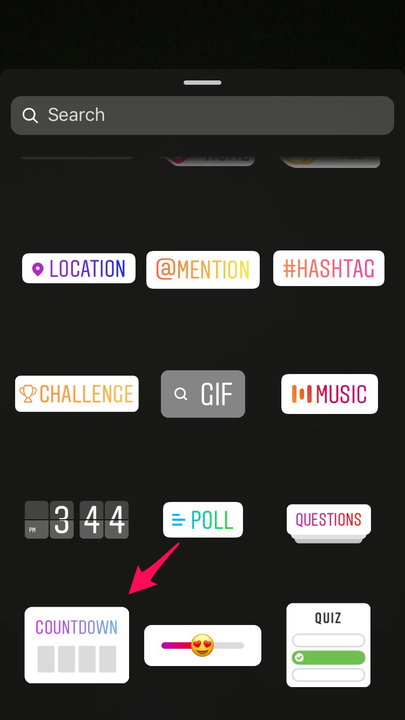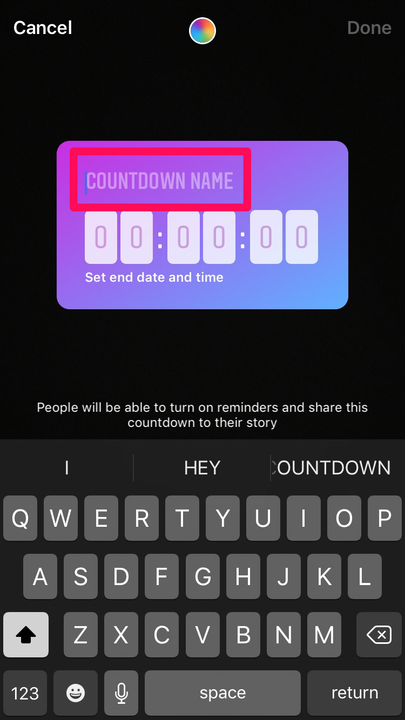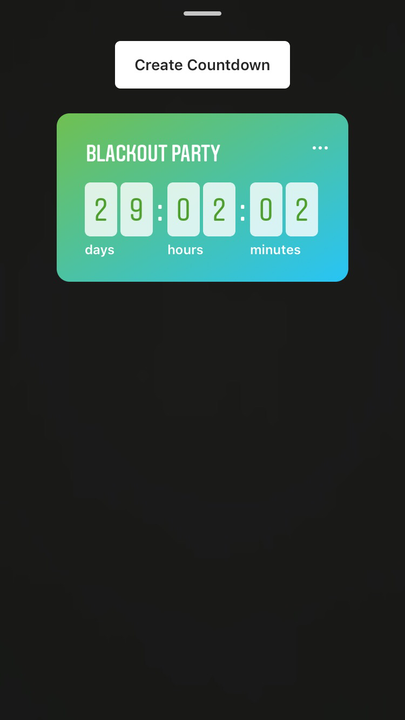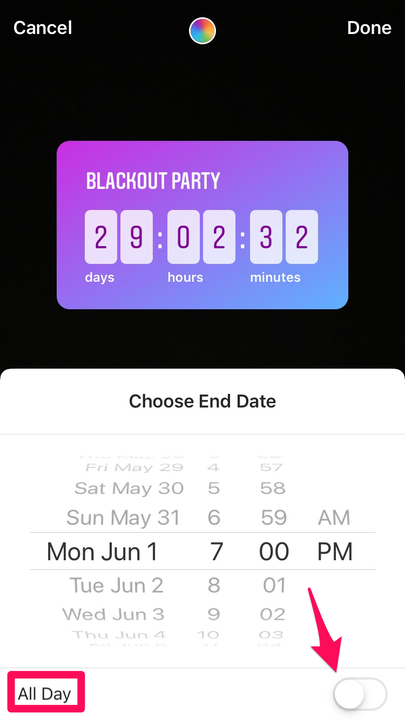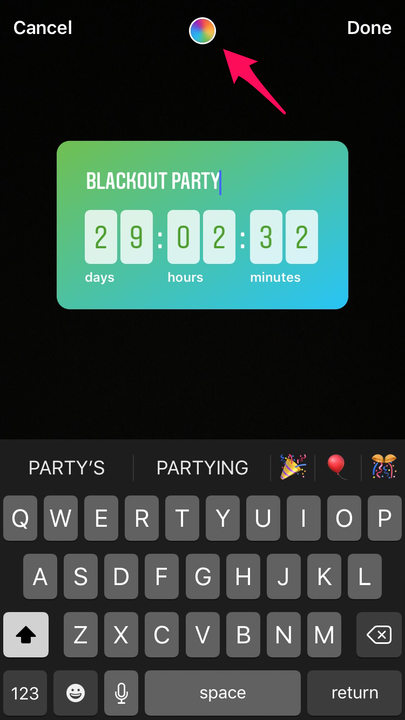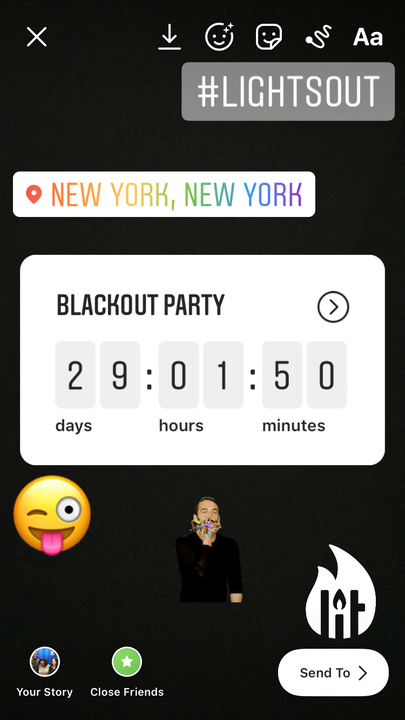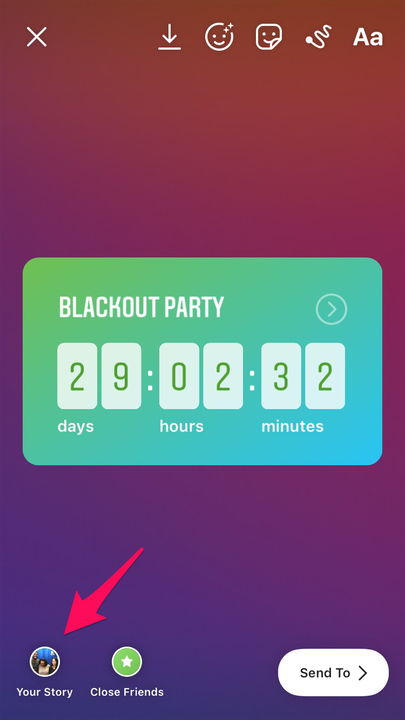Как добавить обратный отсчет в историю Instagram для событий
- Вы можете добавить обратный отсчет в свою историю в Instagram после того, как сделаете новую фотографию или видео или выберете одну из своей библиотеки фотографий и установите ее в качестве фона.
- Чтобы добавить обратный отсчет в свою историю в Instagram, коснитесь квадратной кнопки со смайликом, которая используется для добавления гифок, наклеек и т. д., в верхней части экрана или проведите по экрану снизу вверх, чтобы получить доступ к тому же меню.
- Любой обратный отсчет, который вы добавите в опубликованную историю Instagram, будет сохранен и доступен для повторного использования в будущем.
Будь то празднование дня рождения, свадьба друга или предстоящий семейный отдых, вы можете запустить обратный отсчет, чтобы сообщить своим подписчикам в Instagram о вашем следующем большом календарном событии.
К сожалению, вы можете добавлять обратный отсчет только в истории Instagram. Однако вы можете настроить их вместе с остальной частью сообщения, изменив цвет обратного отсчета и присвоив бегущей строке заголовок. Как только вы создадите обратный отсчет, Instagram сохранит его, сделав доступным для повторного использования позже.
Вот как это сделать.
Как добавить обратный отсчет в Instagram
1. Откройте приложение Instagram.
2. Проведите вправо, чтобы добавить фото или видео в свою историю.
3. Используйте кнопку захвата, чтобы сделать фото или видео.
Вы также можете нажать на маленький квадрат в левом нижнем углу, чтобы загрузить фото или видео, которое вы уже сохранили.
4. Установив фон для обратного отсчета, коснитесь квадратного значка смайлика в верхней строке меню.
Откроется меню истории, где вы можете добавить гифки, стикеры и многое другое в свою историю Instagram.
5. Прокрутите и коснитесь параметра «Обратный отсчет».
Обратный отсчет для историй в Instagram выглядит почти как белый значок календаря с фиолетовым текстом.
6. Нажмите «Имя обратного отсчета» и введите название своего обратного отсчета.
В заголовке обратного отсчета истории в Instagram нет минимального количества символов.
7. Если вы ранее создали обратный отсчет, они появятся во всплывающем окне. Выберите, какой из них вы хотите использовать.
Вы можете нажать значок с тремя точками в правом верхнем углу любого ранее сделанного обратного отсчета, чтобы удалить его.
8. Переключите кнопку «Весь день», чтобы установить общую дату или точную дату и время.
Ваш счетчик обратного отсчета будет обновляться в зависимости от того, какой вариант вы выберете.
9. Коснитесь круглой цветовой палитры в верхней части экрана истории, чтобы изменить цвет обратного отсчета.
Непрерывно нажимайте, чтобы просмотреть все варианты сплошного и градиентного цвета для обратного отсчета.
10. Нажмите «Готово» в правом верхнем углу.
11. Вернувшись к черновику истории, двумя пальцами измените размер обратного отсчета и переместите его в историю.
Добавьте фильтры, текст или наклейки, чтобы завершить историю.
12. Нажмите «Ваша история» или «Близкие друзья», чтобы опубликовать историю Instagram с вашим обратным отсчетом.
Вы также можете отправить свою историю определенным людям, используя опцию «Отправить» в нижней части экрана.